- Откройте раздел «Проекты», выберите «Настройка библиотек компонентов», создайте библиотеку для чтения/записи, а затем добавьте ее в файл активного проекта.
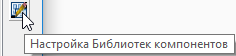
- Создайте копию семейства, в которое требуется добавить пользовательский профиль врезания.
- Откройте Редактор библиотеки компонентов. Если не открыт ни один документ, этот параметр доступен в меню «Инструменты» > «Редактор», а из документа детали или сборки — в меню «Управление» > «Редактор». Выберите семейство конструкционных профилей и щелкните правой кнопкой мыши, чтобы выбрать команду «Сохранить копию как...».
- Выберите библиотеку для чтения/записи в качестве библиотеки, в которую будет осуществляться копирование, отредактируйте имя семейства и соответствующим образом измените описание, после чего нажмите кнопку «ОК».
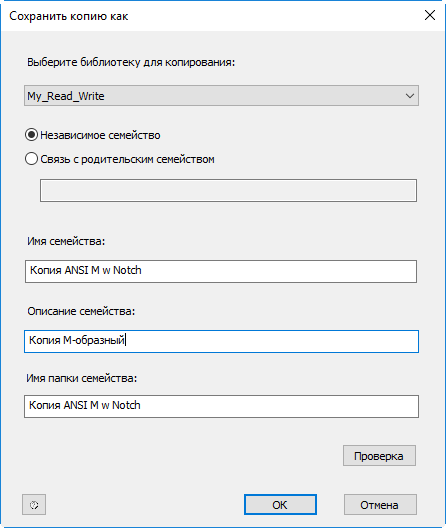
- В Редакторе библиотеки компонентов измените фильтр просмотра библиотеки, выбрав библиотеку для чтения/записи, чтобы проверить наличие нового элемента, а затем нажмите кнопку «Готово».
- Нажмите меню «Файл» в верхнем левом углу окна Inventor и выберите «Открыть из Библиотеки компонентов».
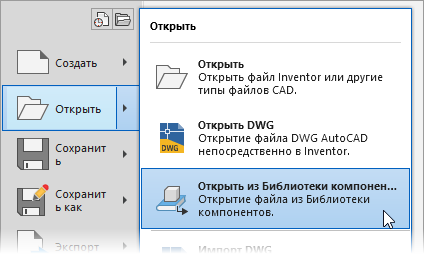
- Найдите требуемый элемент конструкционного профиля (например, двутавровую балку) и выберите параметр для получения пользовательского профиля врезания.

Нажмите кнопку «ОК», чтобы открыть диалоговое окно семейства, и еще раз «ОК», чтобы сохранить копию элемента в локальной папке. Перед сохранением замените имя файла на более описательное. Файл откроется в области отображения.
- Найдите эскиз базового тела в обозревателе и выберите «Редактировать эскиз».
- Добавьте форму выреза пользовательского профиля врезания в эскиз. Убедитесь в наличии связи между размером профиля и параметрами формы. Например, он должен быть равен высоте, деленной на число, которое позволяет необходимым образом изменить размер (fx:d32 = d1 / 3 бр).
- Завершите работу с эскизом.
- На вкладке «Управление» панели «Разработка» щелкните раскрывающийся список и выберите «Конструкционный профиль».

- На вкладке «Компоновка» диалогового окна «Разработка конструкционного профиля» выберите «Профиль врезания» и отображенные профили для включения в вырез. Данные предварительного просмотра выбранных объектов в диалоговом окне обновятся, и отобразится окончательная форма врезки. Закончив, нажмите ОК.
- Сохраните и закройте компонент.
- Запустите Редактор библиотеки компонентов (Сервис > Редактор), щелкните новое семейство правой кнопкой мыши и выберите «Заменить шаблон семейства».

- Перейдите к папке, где сохранена измененная форма с профилем врезания, и откройте файл. Появится сообщение об успешной публикации. Нажмите кнопку «Готово», чтобы закрыть диалоговое окно Редактора библиотеки компонентов.
- Повторите эту процедуру для каждого семейства, которое требуется адаптировать.